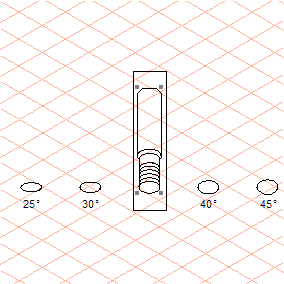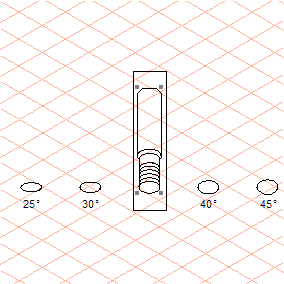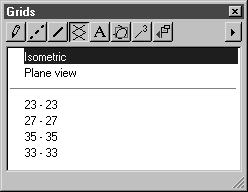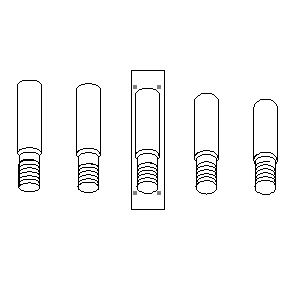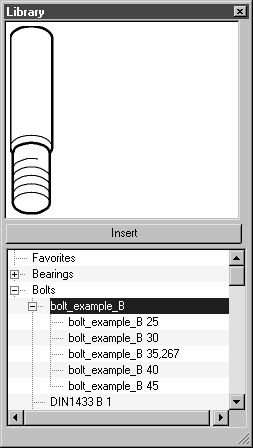Création d'un fichier de bibliothèque
Les premiers points à étudier sont les vues et les orientations de perspective dont vous avez besoin pour la pièce de bibliothèque que vous utilisez. Ne créez pas plus de versions que nécessaire. Vous pouvez ajouter des pièces de bibliothèque supplémentaires à un fichier de bibliothèque à tout instant.
Les différentes orientations d'une perspective doivent être regroupées dans un fichier.
Différentes vues, par exemple du dessus (haut) ou du dessous (bas), doivent être placées dans des fichiers distincts, en ajoutant au nom de fichier la lettre appropriée (par exemple T pour "top" ou B pour "bottom") afin d'indiquer la vue correspondante. La sélection du fichier approprié dans la fenêtre de bibliothèque s'en trouve facilitée.
1. Ouvrez le fichier bolt_start.idr situé dans le dossier Arbortext-IsoDraw-install-path\Tutorial\Tutorial IsoDraw.
Au centre s'affiche la représentation isométrique de la pièce de bibliothèque. Sur la gauche et sur la droite se trouvent des ellipses avec différents angles d'ouverture. Dessinez à présent la pièce de bibliothèque en dehors de la perspective isométrique en prenant comme base chaque ellipse de départ.
2. Nous avons préparé un outil pour vous aider.
Sélectionnez la fenêtre des Grilles à partir de la fenêtre des attributs.
Vous remarquerez la présence d'autres grilles sous les grilles standard. Chacune de ces quatre grilles est configurée selon une valeur d'ellipse déterminée. La grille 23-23 est conçue pour une valeur d'ellipse de 25°. De la même façon, la grille 27-27 est conçue pour un angle de 30°, la grille 35-35 pour un angle de 40° et la grille 37-37 pour un angle de 45°.
| L'utilisation d'une grille qui correspond à l'orientation de perspective présente deux avantages. Premièrement, il est plus facile de dessiner avec une grille appropriée et, deuxièmement, la réduction de perspective est prise en compte. Pour apprendre à créer une grille, reportez-vous à la section Attributs du Référence de l'utilisateur Arbortext IsoDraw. |
3. Utilisez maintenant les outils et les fonctions avec lesquels vous êtes familier pour dessiner la pièce de bibliothèque selon d'autres orientations.
| Une fois que vous avez dessiné la pièce de bibliothèque selon une orientation, vous devez regrouper tous les éléments de la pièce. Si les éléments ne sont pas regroupés, Arbortext IsoDraw ne reconnaît pas la pièce en tant que pièce de bibliothèque. Utilisez la commande de menu Groupe pour regrouper les éléments. |
Si vous ne souhaitez pas terminer le dessin à ce stade, accédez au dossier Arbortext-IsoDraw-install-path\Tutorial\Tutorial IsoDraw et ouvrez le fichier bolt_example_B.idr, qui contient les dessins terminés.
4. Une fois le fichier de bibliothèque terminé, enregistrez le fichier dans le dossier du programme Arbortext IsoDrawArbortext-IsoDraw-install-path\Program\Library window\Bolts.
| Vous avez la possibilité d'enregistrer les fichiers de bibliothèque au format Arbortext IsoDraw ou au format CGM. Vous devez redémarrer Arbortext IsoDraw avant de pouvoir utiliser les fichiers de bibliothèque nouvellement enregistrés. Lorsque le programme est relancé, tous les fichiers de bibliothèque disponibles sont chargés. |
Les pièces de bibliothèque du nouveau fichier s'affichent dans la fenêtre de bibliothèque comme illustré ci-dessous.
Vous pouvez constater que la valeur d'ellipse appropriée et la lettre B (pour "bottom") ont été ajoutées automatiquement à chaque boulon.
Vous pouvez maintenant insérer la pièce selon l'orientation appropriée ou, comme dans l'exercice
Utilisation de la bibliothèque, utiliser une ellipse et insérer
bolt_example_B.